урок 07
Рисуване части без неприемливо, депозирани от размера на това. Размери трябва изцяло да се определи стойността на продукта. Трябва да има достатъчно на брой, но допълнително размера и не е нужно да се прилагат.
Размери на фигурата могат да бъдат линейни, ъглови, радиално. И също така Съветвам ви да прочетете статията "Три вида размери в AutoCAD» Линейни размери определи дължина, ширина, височина на продукта и са посочени в мм без посочване единица. Ъгловите размери се измерват в градуси, минути, секунди, с наименование единица. Радиални размери показват дължината на радиуса или диаметъра на дъги и окръжности. Размерът се състои от:
- Удължаване линии, изготвени перпендикулярна на сегмент, който се измерва. Удължаване линии ъглови размери се извършва радиално, и когато се прилага към размера на дъга - перпендикулярна на хордата или радиално.
- Dimension линии успоредно на сегмент, чийто размер се определя от най-малко 10 mm от контура на детайла. Краищата на линиите за размери са ограничени стрелки или отбелязани точки. Разширение линии извън измерение на 1 - 5 mm. При прилагането на няколко паралелни линии на размерите по-близо до веригата се прилага по-ниска резолюция. Dimension линии ъглови размери са дъги центрирани в горната или дъга ъгъл.
- Размер на номера, които показват, че стойността на продукта.
В зависимост от размера на продукта и ориентацията на удължаване линии може да бъде хоризонтално, вертикално, успоредно, завърта, Ордината. Можете да остави размера на общата база за формиране размерна верига.
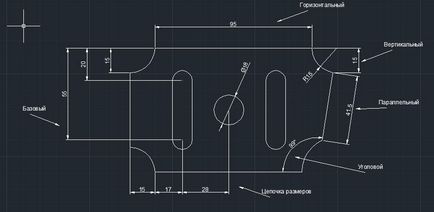
Оразмеряване може да се направи по два начина. Първият е, че след въвеждането на миши стрелки команди определен обект, размерът на която се измерва и е определено от положението на линия измерение. При втория метод, курсора показва началната точка на удължаване линии и позицията на линия измерение. В последния случай се препоръчва да се включи в режим на обект за нула време.
Опции оразмеряване и редактиране намерени в Dimension команда от меню. както и върху арматурното измерение.
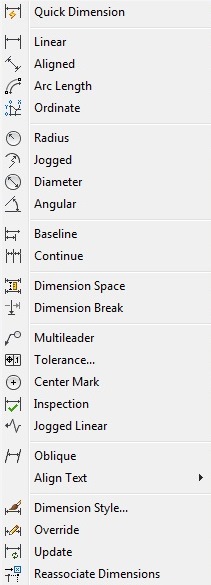
AutoCAD създава асоциативни измерения. Асоциативност е, че когато команди за редактиране на обекти с размери елементи автоматично се обновяват.
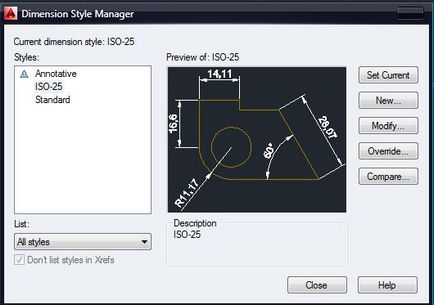
Вижте размера на фигурата зависи от избрания стил. Стилът по подразбиране е ISO-25, предназначени за механично рисуване. AutoCAD дава възможност да се променят съществуващите стилове, или да създадете свои собствени стилове. Избраният стил величина зависи линии дисплей разширение, размер и позиция на текста, продължителността и вида на стрелките, размери линии база дистанционни и т. И др. Управлява процеса оразмеряване размерите променливи, чиито стойности могат да бъдат променяни, като се използват подходящи команди или прозореца DimensionStyleManager , Извършването на промени в съществуващ стил идва в диалоговия прозорец Modyfy Dimension Style. В съответните раздели на този прозорец можете да промените размерите променливи. Наречен на прозореца, като натиснете бутона Промяна в DimensionStyleManager на прозореца.
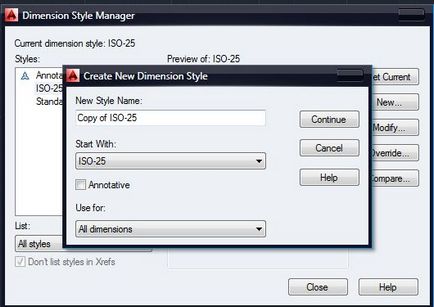
За да създадете нов стил, натиснете бутона Нов в областта на прозорец DimensionStyleManager NewStyleName, въведете името на стила и след това щракнете върху Напред. След това, прозорците раздели Modyfy Dimension Стил Задава характеристики за размер.
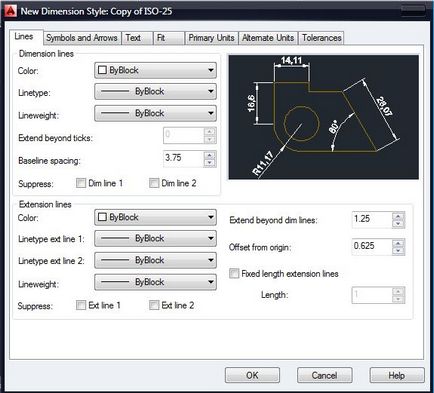
В раздела Line и SymbolsandArrows определен цвят, дебелина и други характеристики на размери и удължаване на линии. Избира вида и размера на стрелките. В този раздел е избран за показване или не показва маркери в центъра на кръга, както и тяхното решаване.
В раздела Текст от избраните параметри на текст измерение. цвят, стил, подравняване.
В раздела Fit се управлява количество взаимно разпределение, удължаване на линии, както и текст, както и скалата за размера.
Разделите Основни звена и Alfernate мерни единици единици, определени формат, посочен точност.
В раздела толерантност определя допустимите отклонения за форма и точност.
Прилагане на линейни размери
Линейни размери може да бъде хоризонтална, вертикална ордината, образуват стабилна верига или могат да бъдат прилагани от обща основа. DIMLINEAR Team (DLI) (линеен) методите за въвеждане на отбора:
- Клавиатура за набиране команда DIMLINEAR.
- Обаждане на менюто: Dimension? Линеен.
- бутон измерение в лентата с инструменти.
Въведете команда един от тези начини. Системата ще ви подкани: Посочете първата директна връзка произход или
Диалог на субстрат завърта размер:
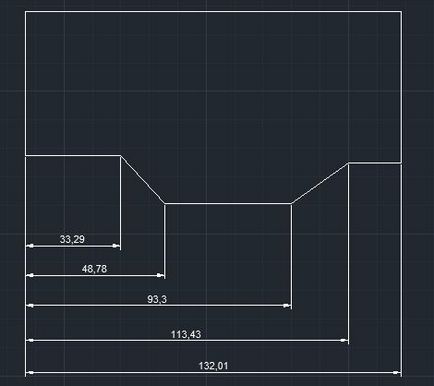
DIMCONTINUE Team (Resume) методите за въвеждане на отбора:
- Клавиатура за набиране команда DIMCONTINUE.
- Обадете се на меню: Dimension? Продължи.
- бутон измерение в лентата с инструменти.
Команда създава двумерен верига, където вторият разширение линия е оригиналния размер преди размер, който е прикрепен. Dimension линии са в една и съща права линия и не са издадени искания на състоянието им. работа в екип е подобен на предишния екип DIMBASELINE.
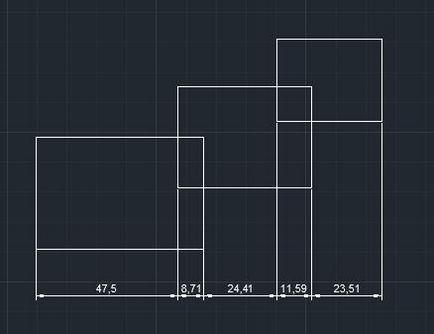
DIMORDINATE Team (Ордината) методите за въвеждане на отбора:
- Клавиатура за набиране команда DIMORDINATE.
- Обадете се на меню: Dimension? Ордината.
- бутон измерение в лентата с инструменти.
Ординатата размери точка X или Y координати на точки спрямо еталонната точка. Отправна точка, обикновено в долния ляв ъгъл част. Център координира преди prostanovkoy размери координиране могат да бъдат преместени до базовата точка на командата UCS с опцията New. размер Ордината определя точките разстояние към базовата точка, съответно, по дължината на Х-ос и Y-оста и се състои от линията на разширяване и стойността на разстояние. Заедно някои ос, за да остави стойността на разстоянието, системата автоматично разпознава.
Да координира размера на приложение, за да въведете един от начините на екипа и да продължи да се поддържа диалог:
Посочете местоположението на елемента:
Изберете точка на обекта.
Посочете лидер крайна точка или [Xdatum / Ydatum / Mtext / Текст / Angle]:
Посочете една точка от лидера линия, или да изберете опцията.
Размер на текста = 23.0000
Изходна стойност на разстоянието по дължината на съответната ос.
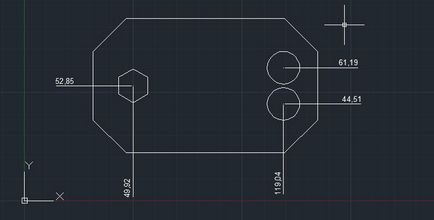
Прилагане на радиални размери
Размерът на дъгата или окръжността определя от стойността на радиус или диаметър. За тези обекти, има и възможност за поставяне център марки и централната линия. Екип DIMDIAMETER (диаметър) на методите за въвеждане на отбора:
- Клавиатура за набиране команда DIMDIAMETER.
- Обадете се на меню: Dimension? Диаметър.
- бутон измерение в лентата с инструменти.
За целите на прилагането, за да въведете диаметър команда един начин. По желание: Изберете дъга или окръжност. проявява пресечната точка на обекта. AutoCAD, за да създадете измерение линия на произволна дължина и го поставете във всеки ъгъл. Използване на опциите на командата, можете да редактирате текста на измерение, както и промяна на ъгъла на него. Преди стойност AutoCad диаметър автоматично вмъква знак. Линията на измерение за даден размер не трябва да бъде вертикално или хоризонтално.
DIMRADIUS Team (Радиус) методите за въвеждане на отбора:
- Клавиатура за набиране команда DIMRADIUS.
- Обадете се на меню: Dimension Radius Dimension ?.
- бутон измерение в лентата с инструменти.
Приложение се провежда аналогично радиуса диаметър спрей. Преди радиусът на стойност AutoCad автоматично вмъква символ R.
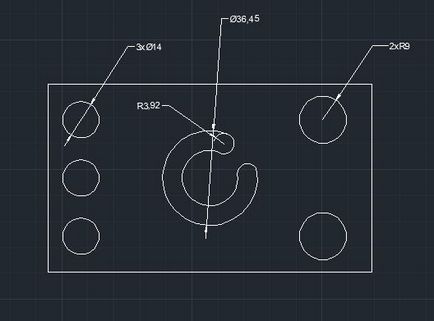
Прилагане на ъглови размери
Ъгловите размери могат да бъдат определени за дъгови сегменти от два или три точки, които не принадлежат към линията. Ъгловите размери са показани с определянето на дяловете (градуса). Размери линия е дъга от ъгловата размер, центриран при върха на ъгъла, удължаване линии се генерират автоматично. Ъгловите размери могат да се прилагат от обща основа, и да се създаде пространствена схема. DIMANGULAR Command (Corner) методите за въвеждане на отбора:
- Клавиатура за набиране команда DIMANGULAR.
- Обадете се на меню: Dimension ъглови Dimension ?.
- бутон измерение в лентата с инструменти.
Приложение ъглови размери придружени диалог: